xlwings 需要安装有 Excel 软件,允许读取和写入 .xls和 .xlsx 两种格式文件并进行增删改查,可以调用 Excel 文件中 VBA 写好的程序,与 matplotlib 、 pandas 的兼容性强。
安装
xlwings 是一个非标准库,需要在命令行中安装,在终端(Mac)/命令行(Win)使用pip安装即可,一般不会出现什么问题。
pip install xlwings
前置知识
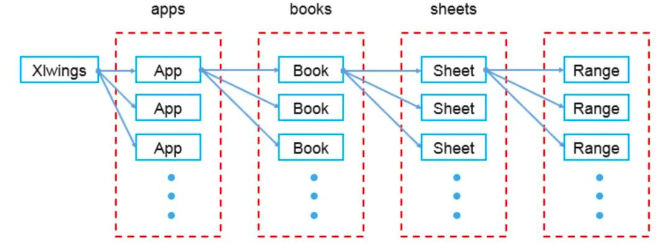
可以看到,和 xlwings 直接对接的是 apps,也就是 Excel 应用程序,然后才是 工作簿 books 和工作表 sheets,这点和 openpyxl 有较大区别,也正是因为此,xlwings 需要依然安装有 Excel 应用程序的环境。
打开Excel程序
import xlwings as xw app = xw.App(visible=True, add_book=False) # 程序可见,只打开不新建工作薄 app.display_alerts = False # 警告关闭 app.screen_updating = False # 屏幕更新关闭 #新建工作簿 (如果不接下一条代码的话,Excel只会一闪而过,卖个萌就走了)
打开、保存、关闭工作薄、关闭程序
import xlwings as xw
app = xw.App(visible=True, add_book=False) # 程序可见,只打开不新建工作薄
app.display_alerts = False # 警告关闭
app.screen_updating = False # 屏幕更新关闭
#打开工作簿
app.books.open(r'test.xlsx')#频繁打开表格
#wb = xw.Book('example.xlsx') #固定打开表格,练习的时候建议直接用这条,这样的话就不会频繁打开新的Excel
# 保存工作簿
wb.save()
# 关闭工作簿
wb.close()
# 关闭程序
app.quit()
新建 Excel 文件
无论是新建还是打开都记得保存工作簿、关闭工作簿、关闭程序
import xlwings as xw app = xw.App(visible=True, add_book=False) # 程序可见,只打开不新建工作薄 app.display_alerts = False # 警告关闭 app.screen_updating = False # 屏幕更新关闭 wb = app.books.add() wb.save(r'rew_test.xlsx') wb.close() app.quit()
读取内容
示例文件 test.xlsx 如下:
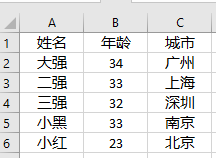
import xlwings as xw
app = xw.App(visible=True, add_book=False) # 程序可见,只打开不新建工作薄
app.display_alerts = False # 警告关闭
app.screen_updating = False # 屏幕更新关闭
wb = app.books.open(r'test.xlsx')
sheet = wb.sheets.active
# 获取单个单元格的值
A1 = sheet.range('A1').value
print(A1)
# 获取横向或纵向多个单元格的值,返回列表
A1_A3 = sheet.range('A1:A3').value
print(A1_A3)
# 获取给定范围内多个单元格的值,返回嵌套列表,按行为列表
A1_C4 = sheet.range('A1:C4').value
print(A1_C4)
wb.save()
wb.close()
app.quit()
返回值
姓名 ['姓名', '大强', '二强'] [['姓名', '年龄', '城市'], ['大强', 34.0, '广州'], ['二强', 33.0, '上海'], ['三强', 32.0, '深圳']]
写入数据
初始表格 test.xlsx 的内容:
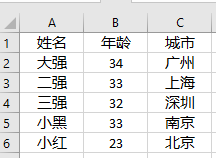
import xlwings as xw
app = xw.App(visible=True, add_book=False) # 程序可见,只打开不新建工作薄
app.display_alerts = False # 警告关闭
app.screen_updating = False # 屏幕更新关闭
wb = app.books.open(r'test.xlsx')
sheet = wb.sheets.active
# 写入 1 个单元格
sheet.range('A6').value = '小明'
# 写入 1 行记录
sheet.range('A7').value = ['小兰', 23, '长沙']
# 横向写入A8:C8
sheet.range('A8').value = ['小白',25,'杭州']
# 纵向写入D1:D8
sheet.range('D1').options(transpose=True).value = ['身高',1.7,1.75,1.8,1.83,1.65,1.7,1.88]
# 写入范围内多个单元格
sheet.range('A9').options(expand='table').value = [['小蓝',22,'合肥',1.66], ['小紫',32,'南昌',1.67]]
wb.save()
wb.close()
app.quit()
修改后test.xlsx表格内容:
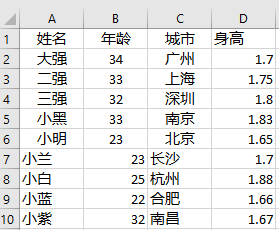
获取数据范围(几行几列)
import xlwings as xw app = xw.App(visible=True, add_book=False) # 程序可见,只打开不新建工作薄 app.display_alerts = False # 警告关闭 app.screen_updating = False # 屏幕更新关闭 wb = app.books.open(r'test.xlsx') sheet = wb.sheets.active shape = sheet.used_range.shape print(shape) wb.save() wb.close() app.quit()
修改行高列宽、输出行高列宽
import xlwings as xw
app = xw.App(visible=True, add_book=False) # 程序可见,只打开不新建工作薄
app.display_alerts = False # 警告关闭
app.screen_updating = False # 屏幕更新关闭
wb = app.books.open(r'test.xlsx')
sheet = wb.sheets.active
# 修改
sheet.range('A1:A2').row_height = 30
sheet.range('A1:A2').column_width = 20
# 输出
print(sheet.range('A1:A2').row_height)
print(sheet.range('A1:A2').column_width)
wb.save()
wb.close()
app.quit()
获取、设置公式
import xlwings as xw
app = xw.App(visible=True, add_book=False) # 程序可见,只打开不新建工作薄
app.display_alerts = False # 警告关闭
app.screen_updating = False # 屏幕更新关闭
wb = app.books.open(r'test.xlsx')
sheet = wb.sheets.active
# 获取公式
print(sheet.range('B11').formula_array)
# 写入公式
sheet.range('B11').formula='=SUM(B2,B3)'
wb.save()
wb.close()
app.quit()
获取、设置及清除颜色格式
import xlwings as xw
app = xw.App(visible=True, add_book=False) # 程序可见,只打开不新建工作薄
app.display_alerts = False # 警告关闭
app.screen_updating = False # 屏幕更新关闭
wb = app.books.open(r'test.xlsx')
sheet = wb.sheets.active
# 获取颜色
print(sheet.range('C1').color)
# 设置颜色
sheet.range('C1').color = (255, 0, 120)
# 清除颜色
sheet.range('C1').color = None
wb.save()
wb.close()
app.quit()
以上仅是针对一些常用操作给出代码示例与讲解,更多的操作可以阅读官方文档。


文章评论